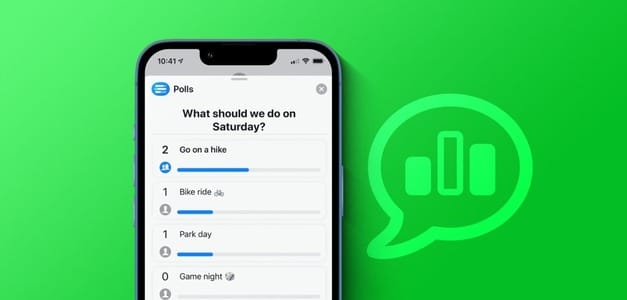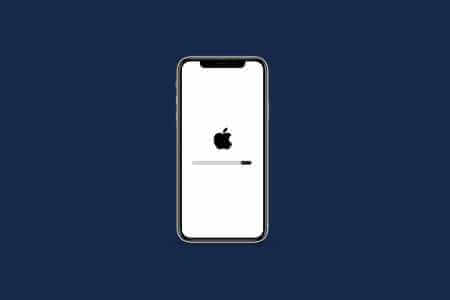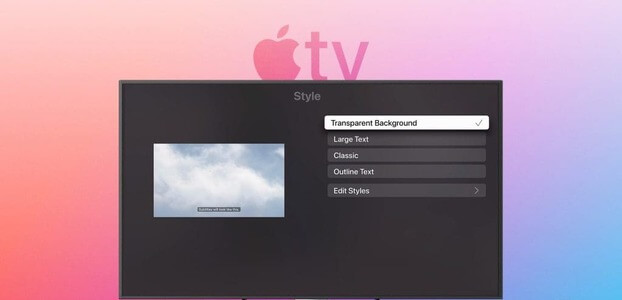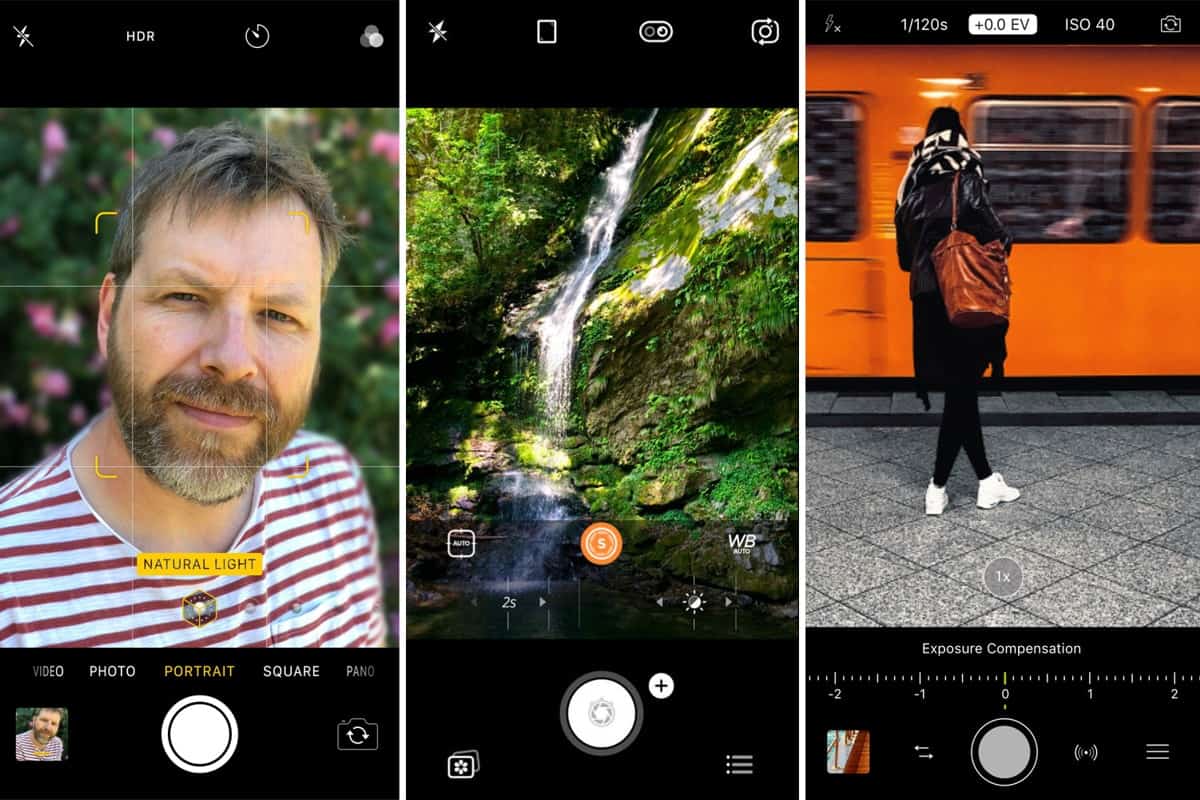تعد Samsung galaxy klocka 4 En av de bästa smartklockorna i Android-världen. Den körs på den senaste versionen av Wear OS och har Bra uppsättning funktionerTrots att den körde Google Wear OS levererades inte Galaxy Watch 4 med Google Assistant. Äntligen, efter månader av väntan, har Samsung släppt Google Assistant-uppdateringen för Galaxy Watch 4. Om du har väntat på att använda den överlägsna röstassistenten på din klocka, så här installerar och använder du Google Assistant på Samsung Galaxy Watch 4.

Hur man aktiverar Google Assistant på SAMSUNG GALAXY WATCH 4
Att aktivera Google Assistant på Galaxy Watch 4 indikerar att en programuppdatering har installerat appen. Den kan dock ha inaktiverats eller inte uppdaterats. Åtgärden är enkel. Här är vad du behöver göra.
Steg 1: Gå till Inställningar app På Galaxy Watch 4 och uppdatera den till Senaste versionenDu kan använda Galaxy Wearable-appen för att göra detsamma.
Steg 2: Svep uppåt från botten för att komma åt Applåda På Galaxy Watch 4.
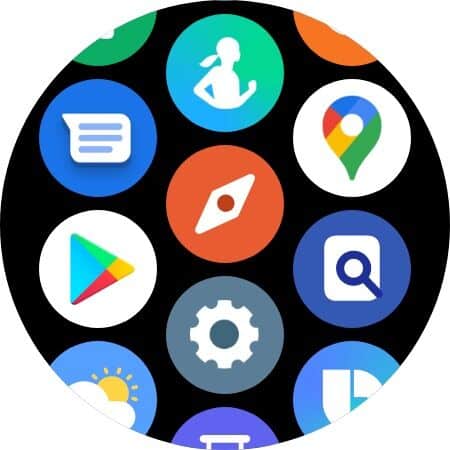
Steg 3: sätta på Google Play Butik På timmen
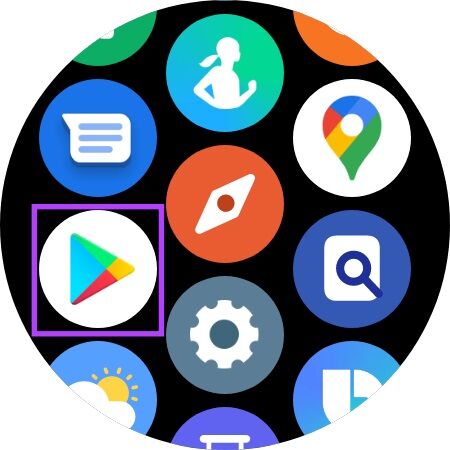
Steg 4: Scrolla ner tills du hittar Mina applikationer-avsnitt och tryck på den.
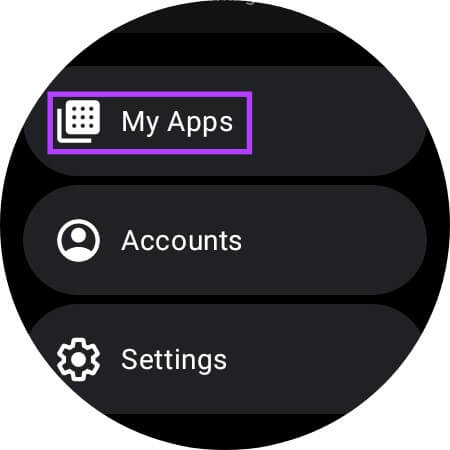
Steg 5: Bättre att se Google Assistant-appen Här med Väntar på uppdatering.
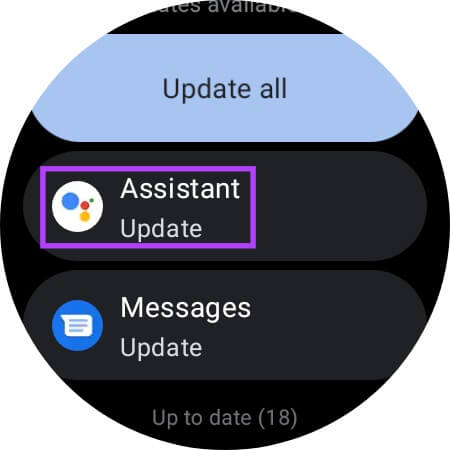
Steg 6: Lokalisera Uppdateringsalternativ Allt för att uppdatera Assistent-applikation Du kommer att kunna använda den.
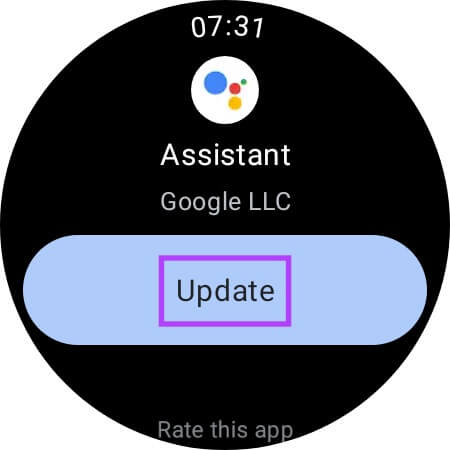
Även om detta är enkelt har vissa användare rapporterat att de inte hittar Google Assistant i uppdateringskön. Om detta även är fallet med din Galaxy Watch 4, så här är vad du behöver göra.
Steg 7: Av Play Butik-appen , Klick sökruta För att söka efter Assistent-appen.
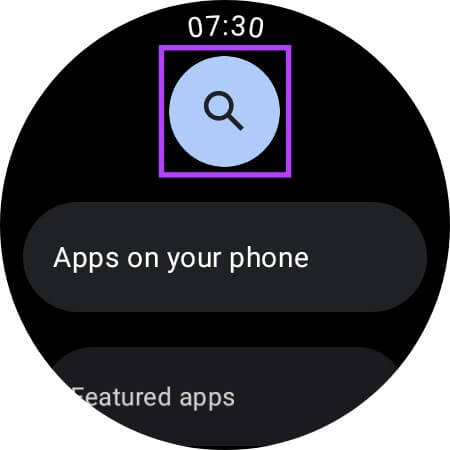
Steg 8: skriva Google Assistant och tryck på Sökknapp.
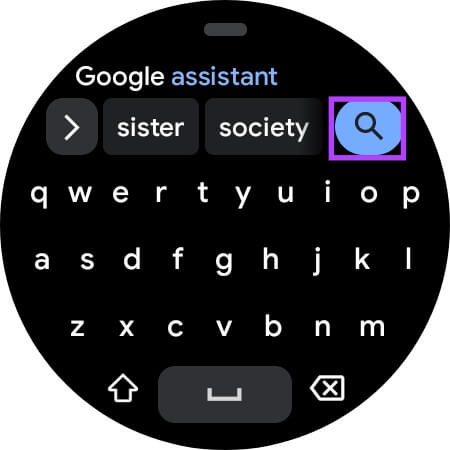
Steg 9: När appen visas i resultaten trycker du på Installera eller uppdatera-knappen.
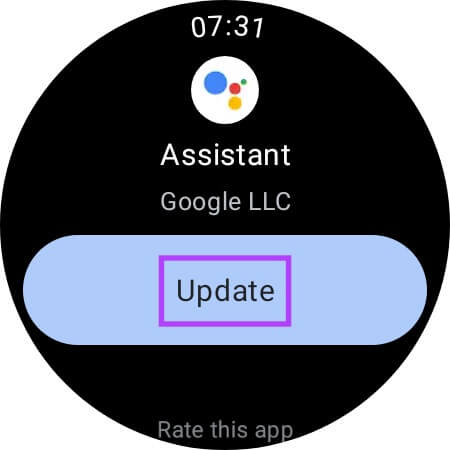
Galaxy Watch 4 kommer att installera eller uppdatera Google Assistant-appen.
Så här använder du Google Assistant på SAMSUNG GALAXY WATCH 4
Efter att du har installerat appen kan du inte använda den som sådan. Du måste konfigurera den. Så här gör du det och använder Google Assistant på din Galaxy Watch 4.
Steg 1: Öppen Galaxy Watch 4 Svep uppåt från botten för att komma åt Applåda.
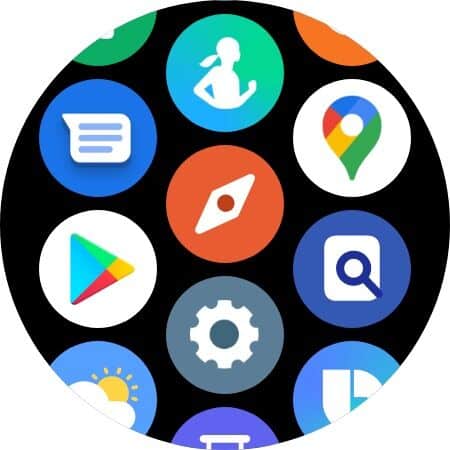
Steg 2: sätta på Google Assistant På timmen
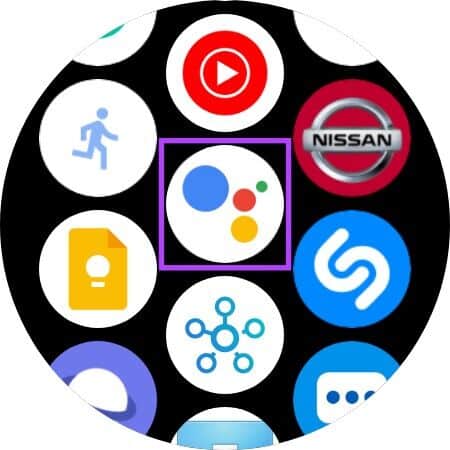
Steg 3: Klicka på startknapp För att starta installationen.
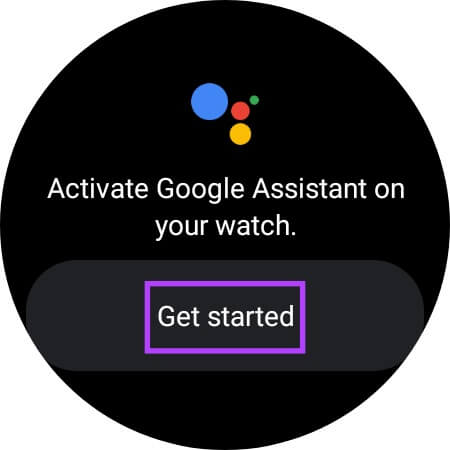
Steg 4: Lokalisera Knappen ”Öppna på telefonen för att aktivera”. Detta fortsätter installationsprocessen på din telefon.
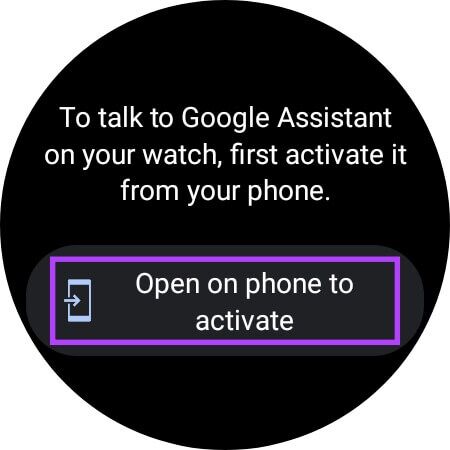
Steg 5: Lås upp din telefon så bör du få en uppmaning att: Tillåt behörighet att hitta På enheter i närheten. Tryck på Tillåta.
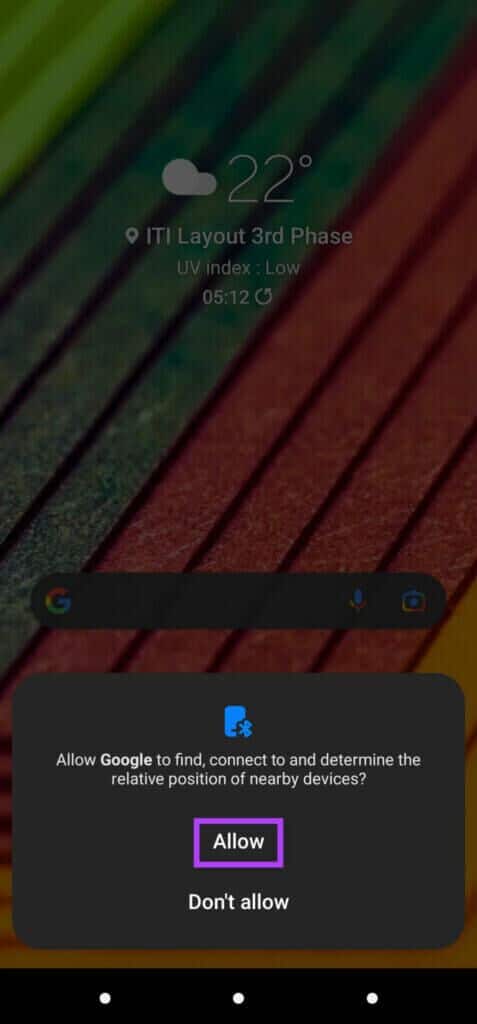
Steg 6: När du frågas om du vill Aktivera Google Assistent På klockan via din röst, välj Aktivera.
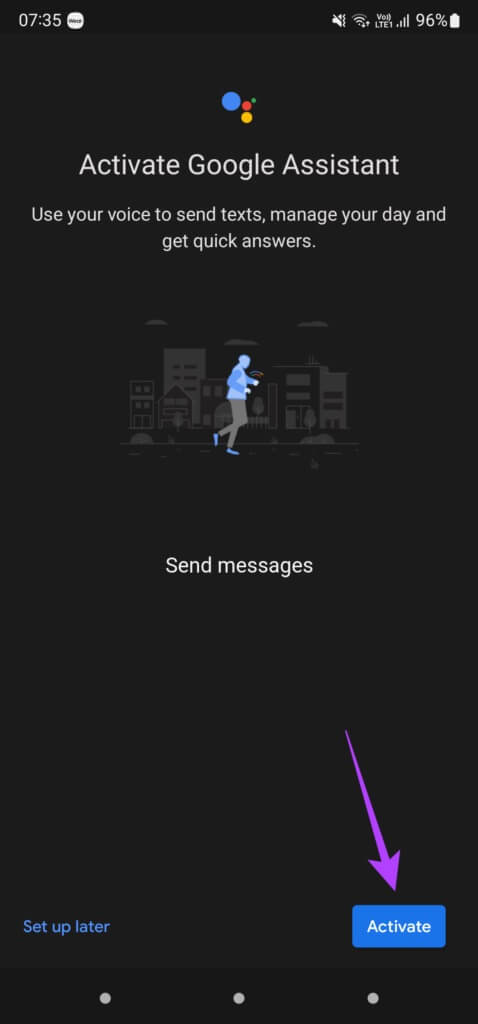
Steg 7: Klicka på spårning.
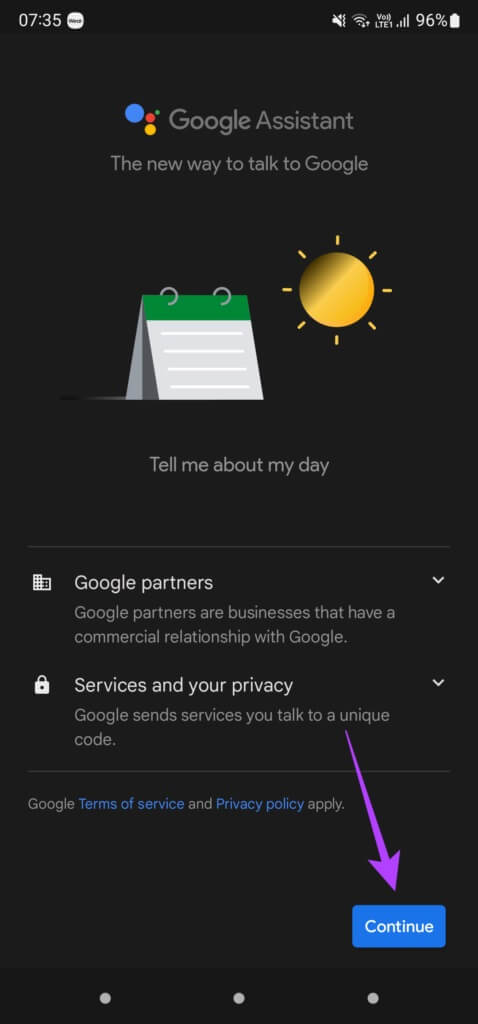
Steg 8: Om du vill aktivera assistenten på klockan varje gång du säger Hej Google , Välj det följande.
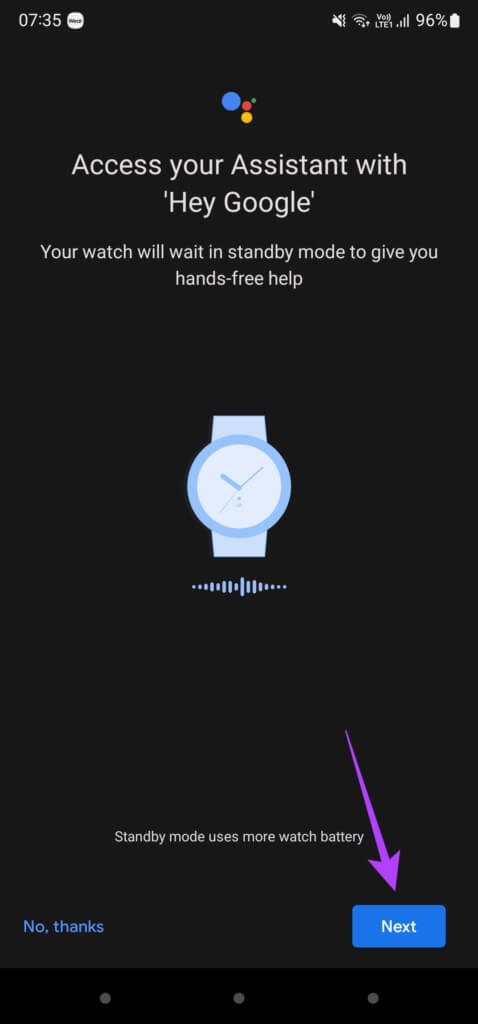
Steg 9: Röst matchning Det är en funktion som visar personliga resultat på din klocka när du ringer Google Assistant. Om du vill aktivera den trycker du på Jag godkänner-knappen och välj startknapp.
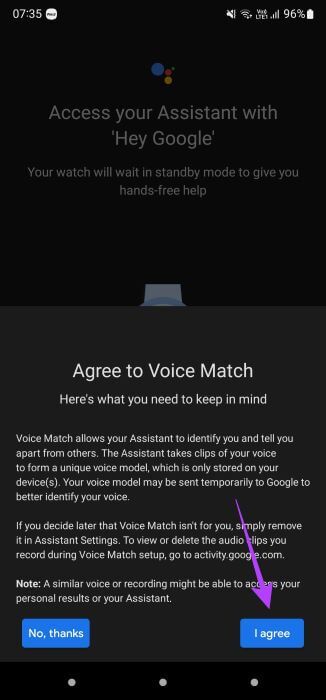
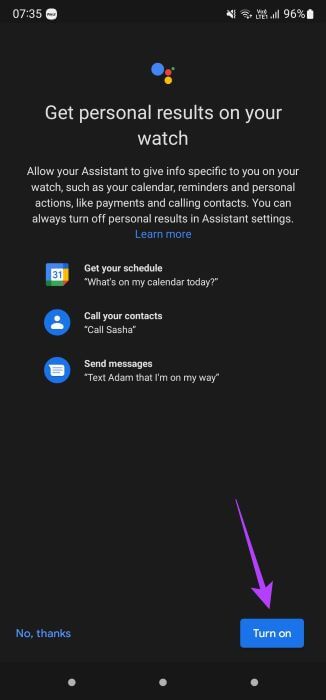
Steg 10: Till sist, tryck på Förstått sen på Den var klar.
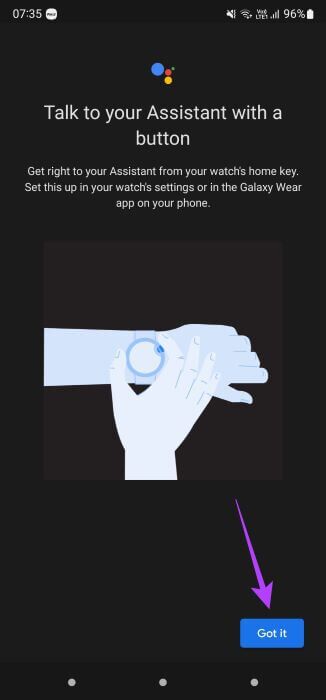
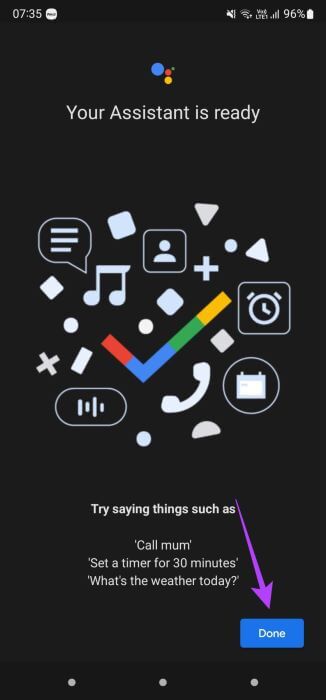
Google Assistant på din Samsung Galaxy Watch 4 är nu redo att användas. Starta appen eller använd Hej Google för att ställa en fråga.
Så här ställer du in Google Assistant som standard på SAMSUNG GALAXY WATCH 4
Efter att du har installerat och konfigurerat Google Assistant på din Galaxy Watch 4 kanske du vill ställa in den som din standardröstassistent. Den visas när du trycker och håller ner bakåtknappen på sidan av klockan. Så här gör du.
Steg 1: Öppen Galaxy Watch Svep från toppen för att visa snabbväxling. Aktivera Inställningar app.
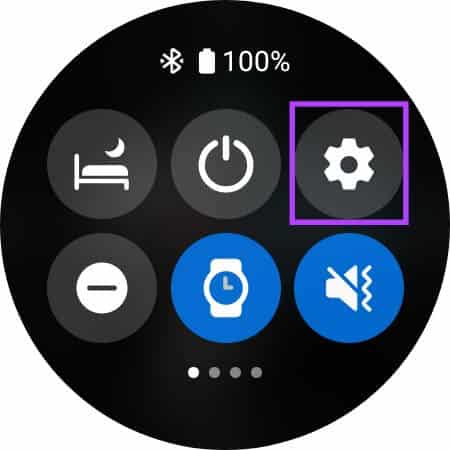
Steg 2: Rulla ner till Avancerade funktioner och klicka på den.
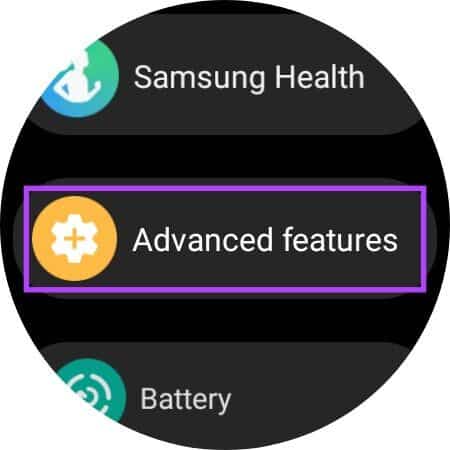
Steg 3: Lokalisera Anpassa tangentalternativ.
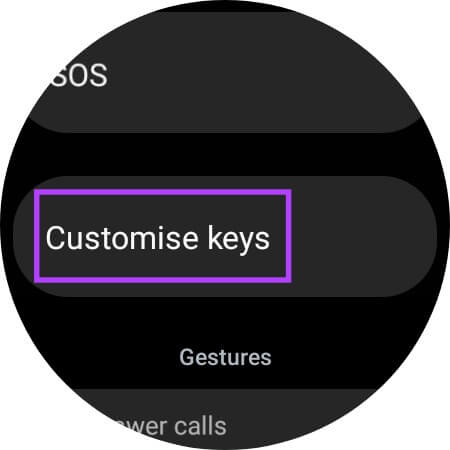
Steg 4: Klicka på Klick Fortlöpande.
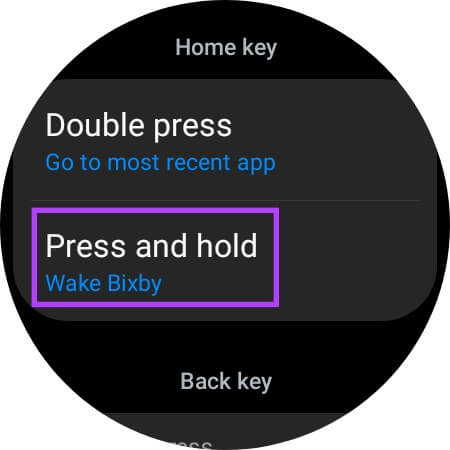
Steg 5: Välj assistenten från Lista över tillgängliga alternativ.
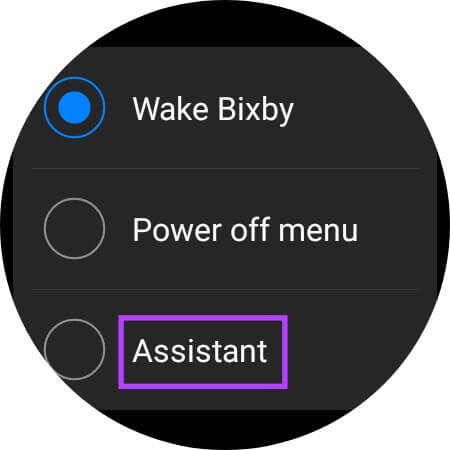
Standardröstassistenten på Galaxy Watch 4 är Google Assistant istället för Bixby.
Använd Google Assistant på handleden
Många användare kanske vill använda Google Assistant på Galaxy Watch 4 av olika anledningar. Efter att uppdateringen släppts av Google och Samsung kan du installera och använda Google Assistant direkt från handleden.
Det går inte att förneka att Google Assistant gör saker enklare och bekvämare än Bixby. Under våra första intryck var Google Assistant snabbare och mer pålitlig på röstigenkänning. Förutom att aktivera Google Assistant kan du också Aktivera blodtrycksmätning på Samsung Galaxy Watch 4 Om du bor i ett område där det inte officiellt stöds.